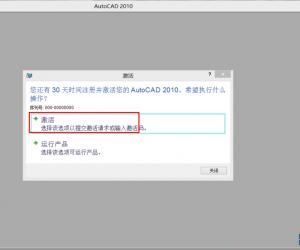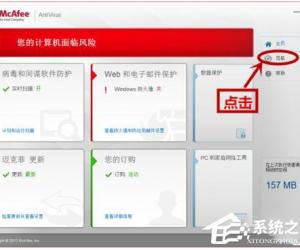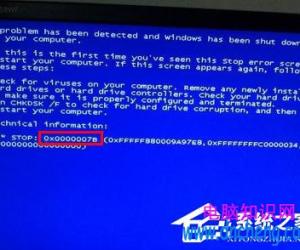360随身WiFi的防蹭网功能怎么用 360随身wifi隐藏信号防止蹭网的设置步骤
发布时间:2017-04-20 09:52:16作者:知识屋
360随身WiFi的防蹭网功能怎么用 360随身wifi隐藏信号防止蹭网的设置步骤。我们在使用电脑的时候,总是会遇到很多的电脑难题。当我们在遇到了360随身WiFi需要防蹭网的时候,我们应该怎么操作呢?一起来看看吧。
1、首先将360随身wifi插入电脑创建好wifi信号,然后用手机连接到该网络上,手机连接到该网络后,在悬浮框上可以看到1人在线状态。
2、点击电脑右下角的wifi信号图标。

3、然后在弹出的360随身wifi对话框右上角点击“设置”按钮。
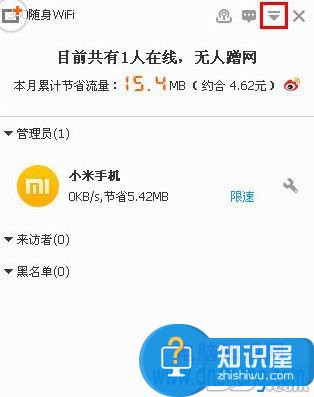
4、在下拉菜单中点击“设置中心”项。
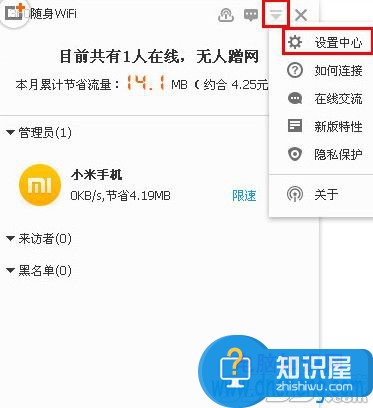
5、然后在最下方的功能设置栏,勾选“隐藏wifi”项,点击下方的“保存”按钮。
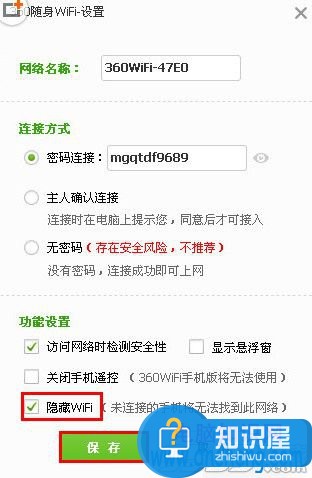
对于我们在遇到了需要进行这样的操作的时候,我们就可以利用到上面给你们介绍的解决方法进行处理,希望能对你们有所帮助。
(免责声明:文章内容如涉及作品内容、版权和其它问题,请及时与我们联系,我们将在第一时间删除内容,文章内容仅供参考)
知识阅读
软件推荐
更多 >-
1
 一寸照片的尺寸是多少像素?一寸照片规格排版教程
一寸照片的尺寸是多少像素?一寸照片规格排版教程2016-05-30
-
2
新浪秒拍视频怎么下载?秒拍视频下载的方法教程
-
3
监控怎么安装?网络监控摄像头安装图文教程
-
4
电脑待机时间怎么设置 电脑没多久就进入待机状态
-
5
农行网银K宝密码忘了怎么办?农行网银K宝密码忘了的解决方法
-
6
手机淘宝怎么修改评价 手机淘宝修改评价方法
-
7
支付宝钱包、微信和手机QQ红包怎么用?为手机充话费、淘宝购物、买电影票
-
8
不认识的字怎么查,教你怎样查不认识的字
-
9
如何用QQ音乐下载歌到内存卡里面
-
10
2015年度哪款浏览器好用? 2015年上半年浏览器评测排行榜!